【iOS】 Xアプリの新機能:エンゲージメントボタンの非表示とスワイプジェスチャーの使い方
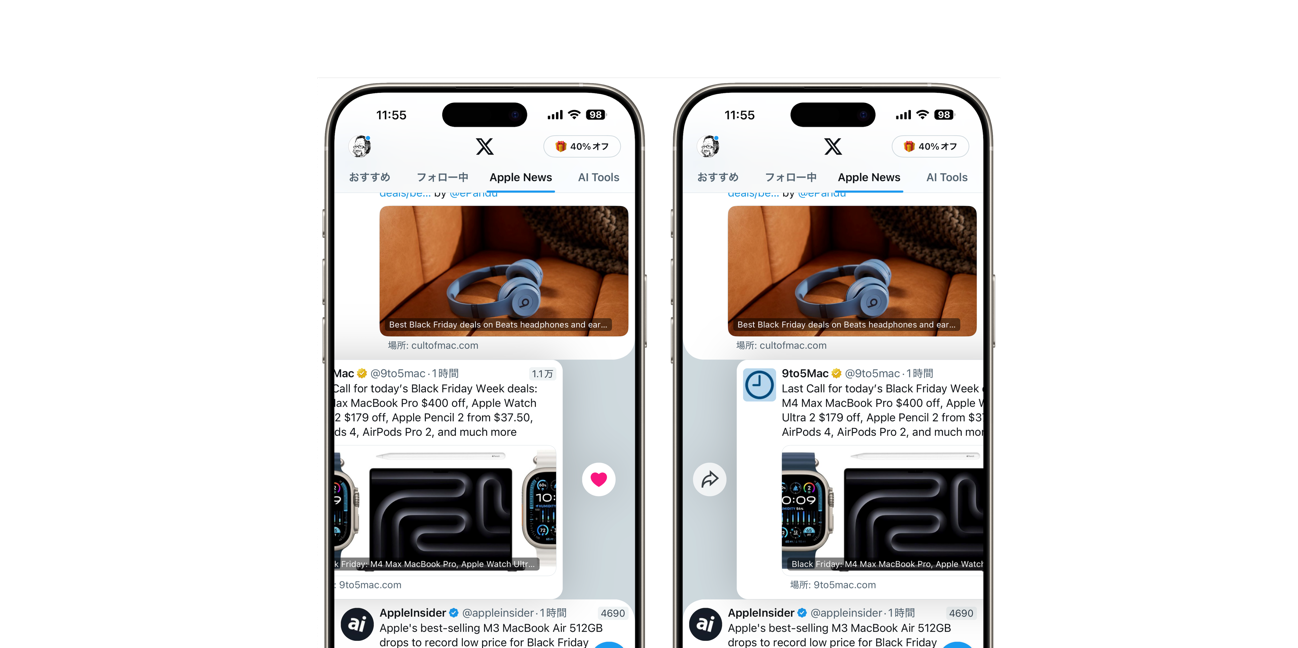
誰もが日常的に利用するソーシャルメディアアプリ「X(旧Twitter)」で、画面をすっきりさせる新機能が登場しました。
タイムライン上のいいねやリポスト、コメントなどのボタンを非表示にする方法と、新しく導入されたスワイプジェスチャー機能の使い方について。
タイムラインをクリーンに保つ新機能とは
スマートフォンの画面は限られたスペースしかありません。そのため、できるだけ余計な要素を減らし、本当に必要な情報だけを表示させたいというニーズが高まっています。Xアプリの開発チームはこうしたユーザーの声に応え、画期的な2つの新機能を導入しました。
1つ目は、投稿の下に表示されるいいね、リポスト、コメント、シェア、閲覧数、ブックマークなどのエンゲージメントボタンを完全に非表示にできる機能です。この機能を有効にすることで、「For You(おすすめ)」「Following(フォロー中)」はもちろん、カスタムリスト、検索結果、トレンド、プロフィール画面、返信欄など、あらゆる場所でクリーンな表示が可能になります。
2つ目は、左右のスワイプジェスチャーで投稿に対して素早くアクションを起こせる機能です。デフォルトでは左スワイプで「いいね」、右スワイプで「返信」が設定されていますが、これらは自由にカスタマイズすることができます。
エンゲージメントボタンを非表示にする方法
iPhoneでXアプリを最新バージョンに更新していることを確認してから、以下の手順で設定を行います。
- Xアプリを起動します。
- 画面左上にあるプロフィール画像をタップします。
- 表示されたメニューから[設定とプライバシー] > [タイムライン]をタップします。
- [ポストの操作]という項目が見つかります。ここが今回の新機能の設定画面です。
- [エンゲージメントを表示する」というスイッチをオフにすると、タイムライン上のすべての投稿からエンゲージメントボタンが消えます。ただし、投稿の右上には閲覧回数のカウンターは引き続き表示されます。
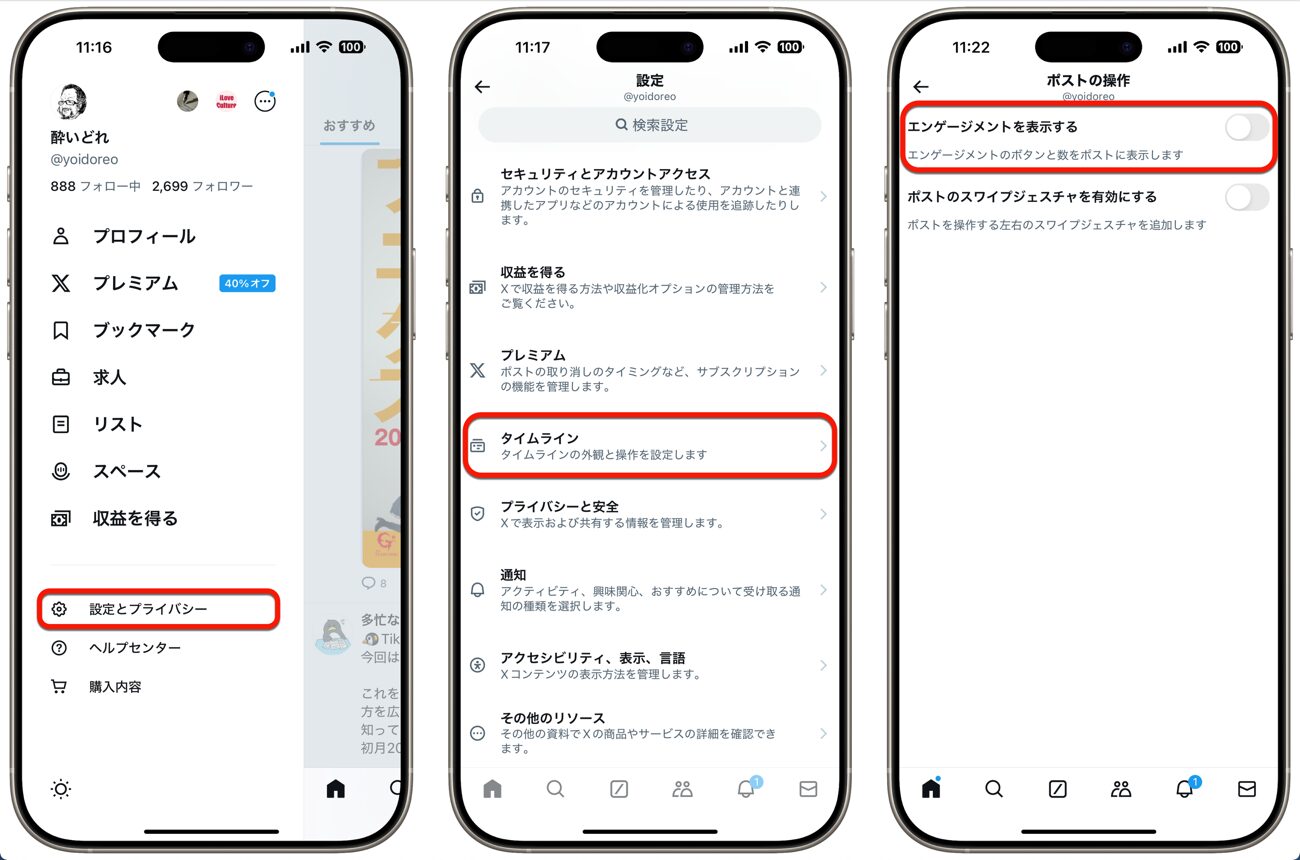
スワイプジェスチャーを活用した新しい操作方法
エンゲージメントボタンを非表示にしても、投稿に対するアクションは簡単に行うことができます。その方法は主に3つあります。
1. スワイプジェスチャーの使用
[ポストの操作]設定画面で[ポストのスワイプジェスチャーを有効にする]をオンにすると、左右のスワイプで素早くアクションを実行できます。デフォルトでは以下のように設定されています:
– 右スワイプ:返信
– 左スワイプ:いいね
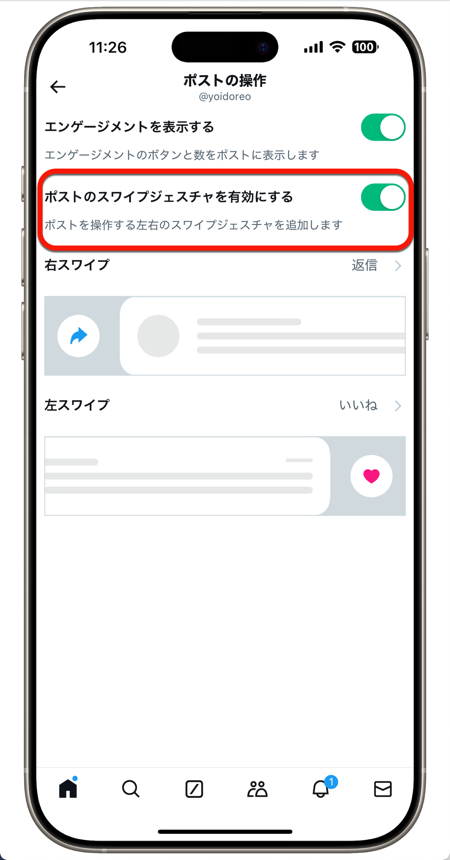
これらのジェスチャーは、以下のアクションから自由にカスタマイズが可能です:
- いいね
- 返信
- リポスト
- シェア
- ブックマーク
- 興味なし(アルゴリズムの調整用)
- なし
投稿を左スワイプしていいねすると、画面端にピンク色の細い線が表示されます。もう一度スワイプするといいねが取り消され、この線も消えます。
2. 投稿のタップ
投稿をタップすると、従来通りすべてのエンゲージメントボタンが表示されます。コメント、リポスト、いいね、ブックマーク、シェアボタンに加えて、投稿日時や閲覧数も確認できます。
3. 長押しメニューの利用
投稿を長押しすると、ポップアップメニューが表示されます。ここから引用、リポスト、共有する、返信、いいね、ブックマークに追加などの操作が可能です。
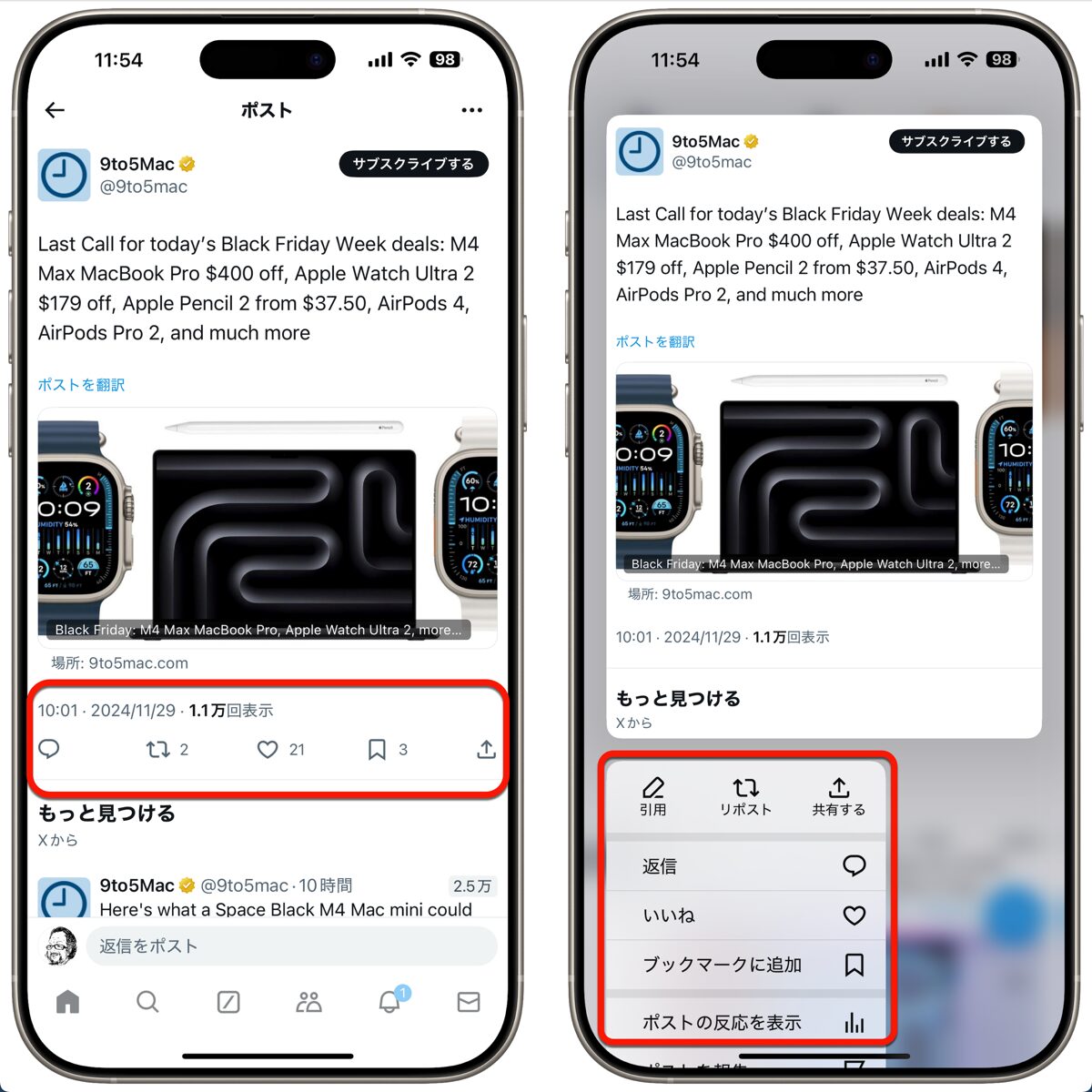
便利な活用方法とメリット
この新機能には、単に見た目をすっきりさせる以外にも、いくつかの重要なメリットがあります。
まず、数字による影響を受けにくくなります。いいねやリポストの数が見えないことで、投稿の内容そのものに集中しやすくなります。これは特に、写真や動画、記事などのコンテンツを純粋に楽しみたい場合に効果的です。
次に、スワイプジェスチャーによって操作が効率化されます。iPhoneユーザーにとって、スワイプによる操作は非常に馴染み深いものです。この直感的な操作方法により、片手での操作が容易になり、快適なブラウジング体験を実現できます。
注意点と制限事項
この新機能を利用する際は、いくつかの注意点があります。
まず、記事執筆時点では、この機能はiPhoneアプリでのみ利用可能です。iPad版アプリ、Android版アプリ、Webブラウザ版では現時点で利用できません。
また、投稿をタップしてエンゲージメントボタンが表示された状態では、スワイプジェスチャーは機能しません。スワイプ操作は、タイムライン表示時のみ有効となります。
まとめ
エンゲージメントボタンの非表示化とスワイプジェスチャーの組み合わせは、特にiPhoneユーザーにとって使い勝手の良い機能と言えるでしょう。
今後のアップデートでは、iPad版やAndroid版への展開も期待されます。
まずはiPhoneで新機能を試してみて、自分に合った使い方を見つけてみてはいかがでしょうか。
(Via iDownload Blog.)


LEAVE A REPLY